如何逐步開始您的第一個視訊播客
在開車、做家事、運動和其他任務時收聽播客是必不可少的,可以增加更多樂趣。但是,如果你想變得更有吸引力,你可以 建立視訊播客。如果您以前從未聽說過,視訊播客會將影片內容添加到您一直在收聽的播客中。如果您不知道,整個內容都會為您提供幫助!今天,您需要了解的有關視訊播客的所有資訊都將得到解答,從描述和如何開始編輯視訊播客。讓我們開始吧!
第 1 部分:什麼是視訊播客
如果您熟悉播客,它是一個談話廣播系列,聽眾不必收聽直播,但可以隨時收聽。它傾向於關注現有受眾的特定主題。因此,添加影片使其成為視訊播客。它帶來與播客相同的好處,但視訊播客增加了視覺元素。這些元素可以是影像、預先錄製的影片或您和其他人談話的即時錄製影片。
儘管播客一開始只是純音頻,但添加視覺元素來補充音頻可以使內容更具吸引力。在討論主題時,表情、肢體語言和其他情緒都會讓觀眾保持參與。
視訊播客比音訊播客需要更多的設備和時間。但是,聽眾會錯過常規播客中故事的視覺效果,因此視訊播客可以更好地進行創作。
第 2 部分:不同類型的視訊播客
在進入了解如何開始視訊播客的部分之前,您必須先了解不同類型的視訊播客。選擇正確的類型將幫助您提供與您的目標相關的內容,並使觀眾在觀看和聆聽您的演講時感到舒適。選擇視訊播客時,請考慮您將同時使用的空間、裝置和軟體。話不多說,請參閱下面的五種類型的視訊播客。
1. 靜態影像錄製
靜態影像錄製是最容易存取的視訊播客類型。您所要做的就是錄製音訊播客,將其轉換為視訊文件,並添加背景圖像以在聽眾收聽時播放。在這種類型中,您需要一個視訊編輯工具來將圖像和音訊添加在一起。
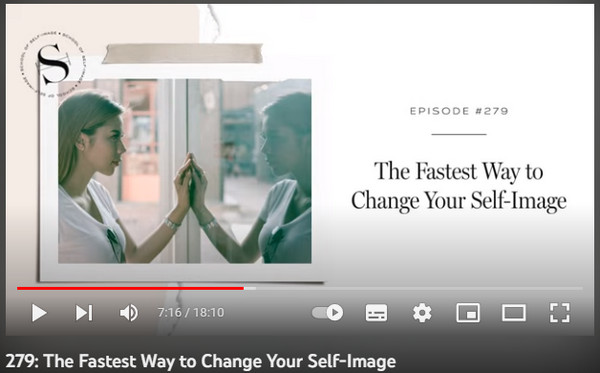
2. 遠端訪談錄音
您可以做的第二件事是遠端訪談錄音。您將為自己錄音,然後要求您的客人在彼此交談時錄音。在這種類型中,即使您和您的客人相距很遠,您也可以使用 Zoom 等視訊會議工具,讓事情變得更容易。但缺點是如果連接穩定,您將獲得更好的視訊和音訊錄製效果。
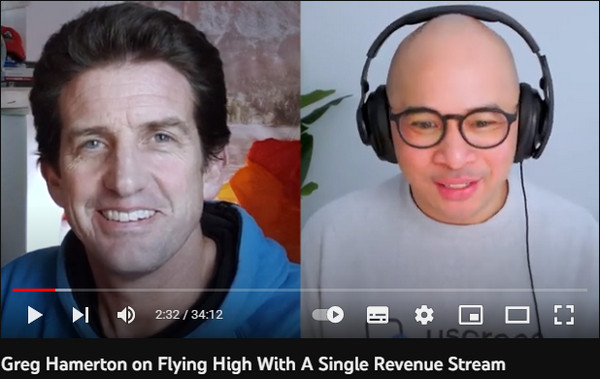
3. 錄音室訪談錄音
在此視訊播客中,您將在工作室或房間中與您的客人交談。它被認為是最好的之一,因為您可以在對話過程中顯示每個人的反應,並使觀眾感覺與您更親近。為了有效地做到這一點,請設定一個攝影機——建議使用幾個攝影機來捕捉每個發言者的畫面。
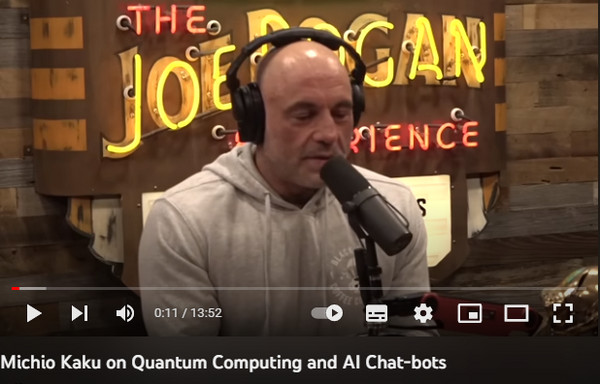
4. 訪談和幕後花絮
這種類型更多的是紀實風格的影片。當您分享片段作為您將要談論的內容的視覺參考時,它可以讓您與觀眾更多互動。您可以展示範例,這是幫助觀眾直觀地了解主題的全部內容的最佳方式。為了完成這項工作,準備好攝影機來記錄參與者和一個好的影片編輯工具將需要進行大量的編輯。
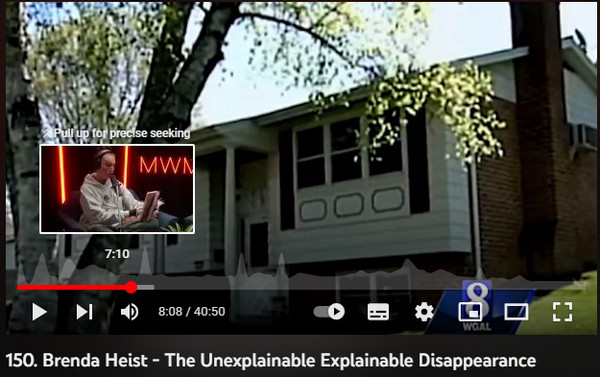
5. 鏡頭和音訊
最後一個是鏡頭和音頻,其中您不會在鏡頭前,而是向觀眾展示引人入勝的視頻。您可以建立動畫、素材和其他內容來說明播客的全部內容。執行此操作需要付出很大的努力,因為您必須建立和編輯影片以添加到您的播客。
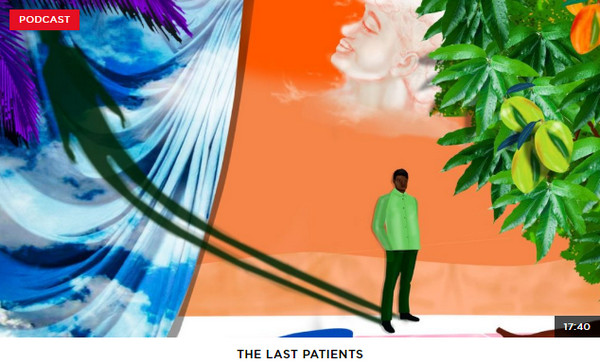
第 3 部分:如何開始視訊播客
討論完所有類型的視訊播客後,您就可以開始建立視訊播客了。要為您的觀眾製作最好的播客,請了解一些創建引人入勝的視訊播客的秘訣。
1.擁有視訊播客設備。在開始播客之前您需要什麼?最好有平均數或 運動相機、麥克風、三腳架、編輯軟體、視訊會議工具,甚至是用於更好錄製的燈光。您需要的設備取決於您選擇的播客類型。
2. 選擇您要做的播客類型。這很可能屬於播客劇集的規劃。考慮計劃花時間創建播客。您必須展示圖像或影片嗎?你的設置空間怎麼樣?您的播客上有客人嗎?您的設備和一切準備好製作高品質的視訊播客了嗎?一旦回答了這些問題,您現在就可以錄製了。
3. 規劃播客節目。儘管大多數時候,播客往往是自發性的;在開始錄音之前計劃好一切總是很棒的。您可以製定腳本或大綱,這樣您就不會迷失在要討論的主題中。如果您有客人,請向他們介紹主題和問題,以便順利錄製視訊播客。時間、話題、問題、影片道具,一切都要準備好,
4. 錄製然後編輯視頻。錄製方式將取決於您要製作的視訊播客的類型。對於靜態錄製,請確保音訊清晰並適合您將使用的影像。對於工作室來說,所有燈光、攝影機和麥克風都應該很棒。遠端錄製需要穩定的網路連線和良好的視訊會議工具。對於採訪和幕後花絮,計劃要添加到錄音中的影片。最後,對於素材和音頻,要有與音頻相匹配的視頻片段。有這樣一個工具,可以讓您獲得更好品質和精彩的視訊播客;您現在可以繼續下一部分。
5.分享您的視訊播客。你可以 將影片發佈到 Reddit、YouTube、Twitter 或其他社群媒體。但在發布之前,您還應該了解影片的網站要求。
第 4 部分:使用 AnyRec 編輯視訊播客
無論當今有多少影片編輯工具可用,請始終依賴 AnyRec Video Converter。該程式提供了更好品質的影片編輯過程,其中它為您提供了製作優秀視訊播客所需的所有工具。您需要添加錄製的視頻,然後進行其他編輯,例如添加圖像或素材。另外,使用此軟體,您可以套用主題、過渡、濾鏡、音樂、裁剪、修剪、合併等。關於 AnyRec 還有更多值得探索的內容,所以不要錯過任何內容。

取得多種影片編輯工具,如裁剪、修剪、合併、添加浮水印等。
直接將您的播客分享到 YouTube、Facebook 和其他平台。
透過先進的人工智慧技術提高視訊品質。
提供內建 MV 製作器,可快速編輯任何影片和影像。
步驟1。運行“AnyRec 視訊轉換器”。您可以在「轉換器」標籤中存取影片編輯器。按一下「新增檔案」按鈕以新增錄製的影片或音訊。
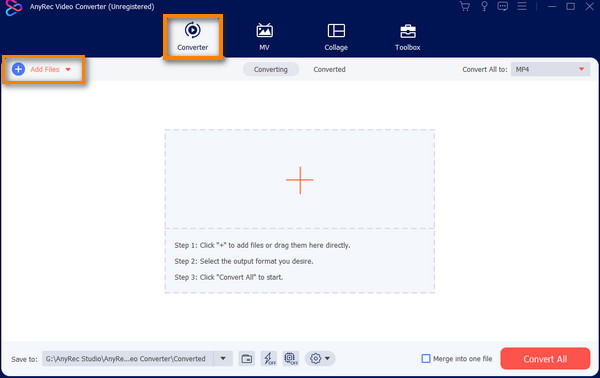
第2步。新增所有需要的檔案後點選“編輯”按鈕。在「旋轉和裁剪」部分中,根據您的要求裁剪區域、設定寬高比或旋轉影片。
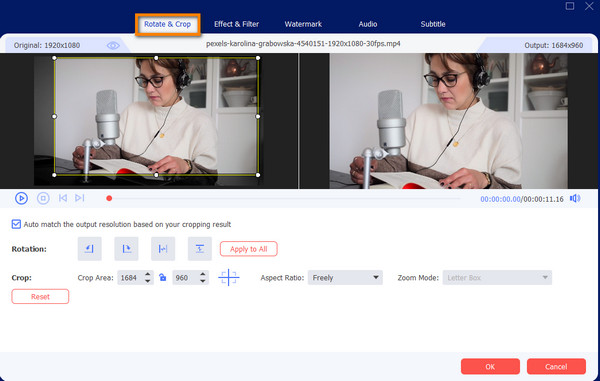
第 3 步。轉到下一部分“效果和濾鏡”,調整亮度、對比度、飽和度等。然後您可以選擇濾鏡並監視右側窗格中的每個變化。

步驟4。然後,進入下一個將圖像或影片新增至播客。在“浮水印”部分,您可以添加文字或圖像作為浮水印。
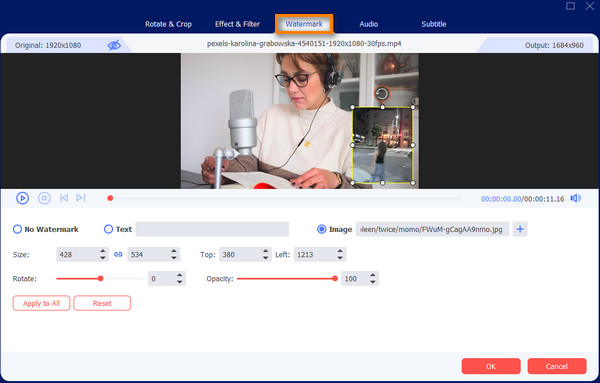
第 5 步。如果您需要調整音頻,請轉到“音頻”部分以增大或減小音量。然後,您可以從“字幕”選項卡中添加字幕。
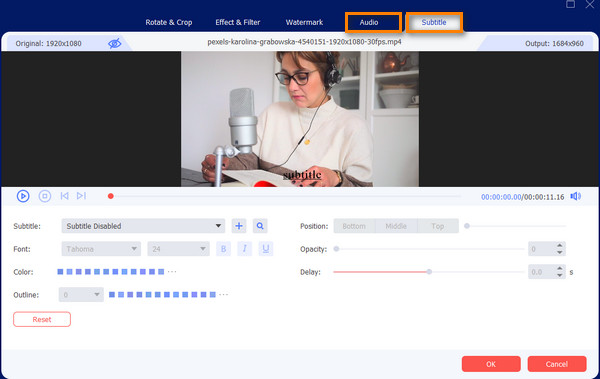
第 6 步。如果對您所做的魔術感到滿意,您可以透過點擊「剪切」按鈕來修剪不需要的部分來檢查所有內容。最後,點擊“全部轉換”按鈕即可獲取您的視訊播客。
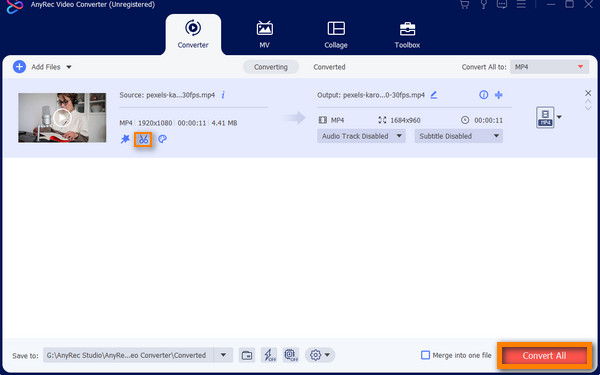
第 5 部分:有關視訊播客的常見問題解答
-
視訊播客和視訊部落格相同嗎?
不,他們都在製作內容。然而,播客可以是視訊、音訊或兩種格式。同時,視訊部落格只是一種視訊格式。您可以將視訊部落格變成播客,但播客不能變成視訊部落格。
-
視訊播客有哪些缺點?
你必須準備很多東西,例如背景、佈景、修飾、取景、設備、燈光,以及其他如果不合適可能會影響演出的東西。與常規播客相比,它的成本更高,而且需要付出更多努力。
-
視訊播客的建議時長是多少?
人們會厭倦觀看 15 到 20 分鐘的影片。但是,一些觀眾更喜歡一小時的視訊播客,尤其是當他們感興趣的主題時。不過,建議時間為 40 分鐘,非常適合播客。
結論
你有它!這就是您需要了解的有關視訊播客的全部資訊。它比普通的更具吸引力,因為您可以向觀眾提供視覺元素。希望在不同類型的視訊播客中,您能找到一個完美的播客,引導您使用最好的軟體編輯錄製的影片。總是去 AnyRec Video Converter 每當你想要的時候 製作影片播客 並添加額外的元素,使它們更加獨特。現在就嘗試一下吧!
